手机视频怎么投屏到ipad上 iPhone屏幕镜像到iPad
更新时间:2024-04-17 13:53:57作者:xtang
如今手机已经成为人们生活中不可或缺的一部分,而手机视频的观看也越来越受到人们的青睐,有时候我们可能希望将手机上的视频投射到更大的屏幕上进行观看,这时候投屏功能就派上了用场。而iPhone屏幕镜像到iPad的功能更是让用户可以在更大的屏幕上享受到手机视频带来的视听盛宴。在这个高科技时代,手机与平板的互联互通已经成为了现代人生活中的一种常态。
具体步骤:
1.首先,在苹果应用商店下载ApowerMirror到iPhone和iPad。
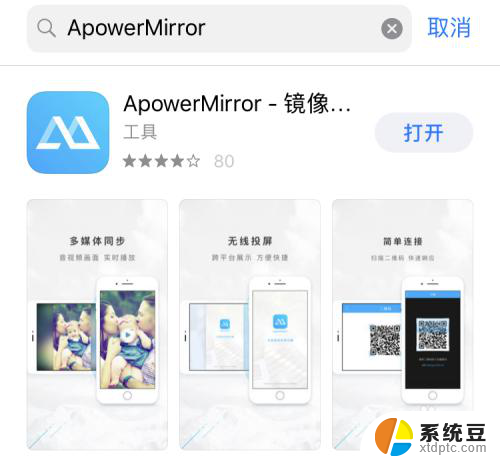
2.将iPhone和iPad两部设备连接到同一无线网。
3.在准备投屏的iPhone上,进入“设置”>“控制中心”>“自定控制”>增加“屏幕录制”功能。

4.在iPhone上打开ApowerMirror,点击底部的“M”按钮搜索设备。选择你的iPad的名称。
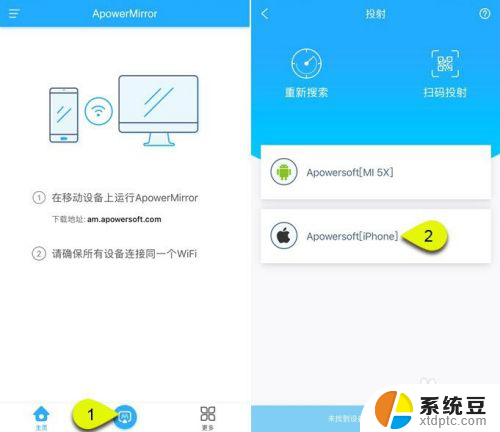
5.打开iPhone上的控制中心,用力按下“屏幕录制”按钮。选择“ApowerMirror”后,点击“开始直播”,等倒计时结束后,iPhone设备画面就投射到iPad中了。
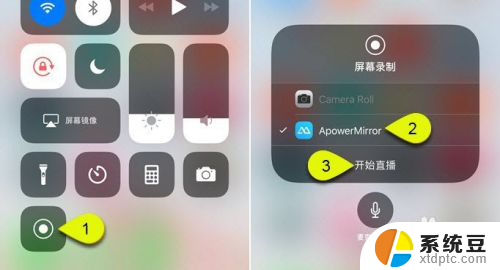
以上就是手机视频投屏到iPad的全部内容,如果您遇到相同问题,可以参考本文中介绍的步骤进行修复,希望对大家有所帮助。
手机视频怎么投屏到ipad上 iPhone屏幕镜像到iPad相关教程
- 苹果ipad如何投屏到电视机上 苹果ipad投屏到电视机教程
- 手机看电影投屏到电脑 手机投屏到电脑上看视频
- 手机投屏到电视怎样全屏 手机投屏电视如何实现全屏显示
- ipad屏幕出现彩色竖条纹 ipad屏幕出现条纹怎么保养
- vivo手机怎么投屏到电脑上面 Vivo手机无线投屏到电脑步骤
- ipad熄灭屏幕 iPad屏幕如何手动熄灭
- 投屏怎么投到小米电视上 小米手机投屏到小米电视的操作方法
- 电脑可以跟手机投屏吗 手机如何无线投屏到电脑屏幕
- 手机如何投屏电脑? 手机如何无线投屏到电脑屏幕
- 手机电视如何投屏到电脑 手机投屏到电脑上看电影的步骤
- 美版iphone12pro和国版有什么区别 iphone12pro美版和国行的配置差异
- 怎么关闭百度的无痕浏览 取消百度浏览器无痕浏览的方法
- 查询连接的wifi密码 电脑上查看WIFI密码步骤
- qq输入法符号怎么打 QQ拼音输入法如何打出颜文字
- 电脑屏幕如何锁屏快捷键 电脑锁屏的快捷键是什么
- 打印机脱机如何解决 打印机脱机显示怎么办
电脑教程推荐